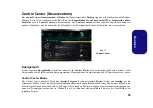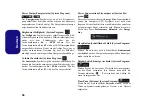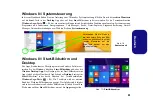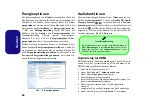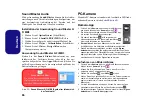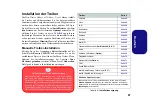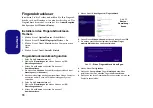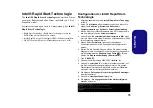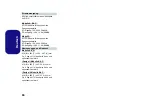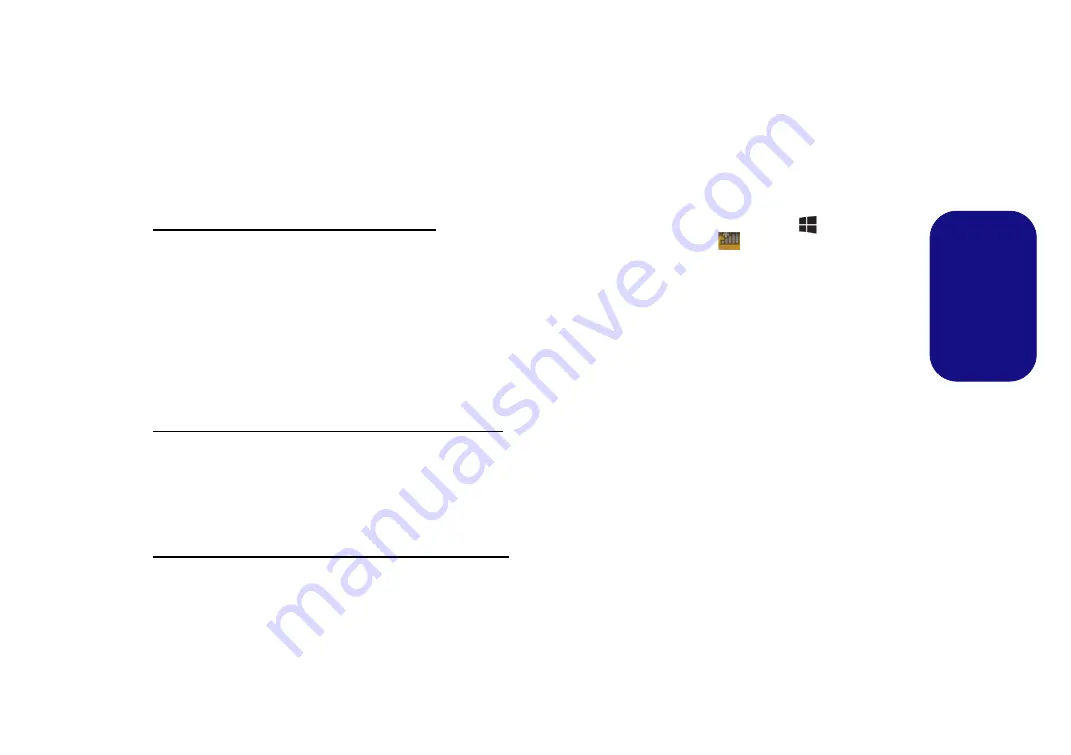
69
Deutsch
Wireless-LAN-Modul (Option)
Stellen Sie sicher, dass das WLAN-Modul eingeschaltet ist
(
Flugzeugmodus
deaktiviert).
Installieren des WLAN-Treibers
Führen Sie die folgenden Schritte aus:
(Intel) WLAN/WLAN und Bluetooth Combo
1. Klicken Sie auf
Option Drivers
(
Schaltfläche
)
.
2. Klicken Sie auf
1.Install WLAN Driver > Ja
.
3. Klicken Sie auf
Weiter > Weiter
.
4. Klicken Sie auf die Schaltfläche
Ich akzeptiere die
Bedingungen der Lizenzvereinbarung
, und dann auf
Weiter
.
5. Klicken Sie auf
Standard
(Schaltfläche) oder
Benutzerdefiniert
(Schaltfläche).
6. Klicken Sie auf
Installieren
> Fertig stellen
.
(Dritthersteller) WLAN 802.11b/g/n und Bluetooth 4.0
1. Klicken Sie auf
Option Drivers
(
Schaltfläche
)
.
2. Klicken Sie auf
1.Install WLAN Driver > Ja
.
3. Klicken Sie auf
Weiter
.
4. Klicken Sie auf
Fertig stellen
, um den Computer neu zu
starten.
(Dritthersteller) WLAN 802.11a/b/g/n und Bluetooth 4.0
1. Klicken Sie auf
Option Drivers
(
Schaltfläche
)
.
2. Klicken Sie auf
1.Install WLAN Driver > Ja
.
3. Klicken Sie auf
Weiter > Ja > Weiter
.
4. Klicken Sie auf
Installieren
> Ja
, um den Computer neu
zu starten.
WLAN-Konfiguration in Windows
Stellen Sie vor der Konfiguration sicher, dass das WLAN-
Modul eingeschaltet ist (
Flugzeugmodus
deaktiviert).
Desktop-Modus
1.
Wechseln Sie zum Windows-Desktop (klicken Sie auf den
Desk-
top
-Eintrag im Start-Bildschirm oder verwenden Sie die
Tastenkombination
Windows-Logo-Taste
+
D
).
2.
Klicken Sie auf das Symbol
im Infobereich auf der Taskleiste.
3.
Eine Liste aller verfügbaren Zugriffspunkte wird angezeigt.
Oder
Charms-Leiste
1.
Rufen Sie die
Charms-Leiste
auf.
2.
Wählen Sie
Einstellungen
und klicken Sie dann auf das
WiFi
-
Symbol (unter dem Symbol steht
Verfügbar
, und der
Flugzeugmodus
muss
Aus
sein).
3.
Eine Liste aller verfügbaren Zugriffspunkte wird angezeigt.
4.
Klicken Sie doppelt auf einen Zugriffspunkt, um die Verbindung
herzustellen (oder klicken Sie ihn an, und klicken Sie auf
Verbinden
).
5.
Geben Sie einen Sicherheitsschlüssel für das Netzwerk
(passwort) ein, falls erforderlich, und klicken Sie auf
Weiter
.
6.
Sie können sich entscheiden, ob Sie andere Geräte ausfindig
machen wollen.
7.
Wenn die Verbindung zum Netzwerk-Zugriffspunkt besteht, wird
das
Verbunden
Symbol angezeigt.
8.
Um die Verbindung zu einem Zugriffspunkt zu trennen, wählen Sie
das verbundene Netzwerk, und klicken Sie auf
Trennen
.
9.
Klicken Sie auf die Schaltfläche
Flugzeugmodus
, um den
Flugzeugmodus ein- oder auszuschalten.
10. Alternativ können Sie auf die Schaltfläche
WiFi
klicken, um nur
das Wi-Fi ein- oder auszuschalten.